首先、點擊桌面的“SQL Server Management Studio”打開,sql2005的管理器,點擊“連接”登錄,如圖:
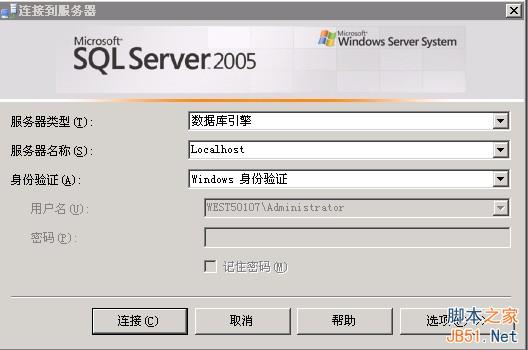
一、新建數據庫
1、新建數據庫
右鍵點擊“數據庫”——“新建數據庫”,如圖:
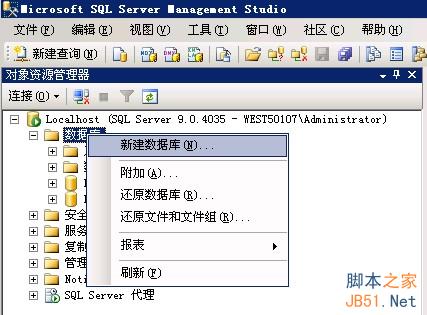
MSSQL2005備份還原圖文教程
填寫數據庫名,如mydata,選擇數據庫保存路徑,一般可以保持默認地址,點擊“確定”。
2、新建用戶
右鍵點擊“安全性”——“登錄名”——“新建登錄名”,如圖:
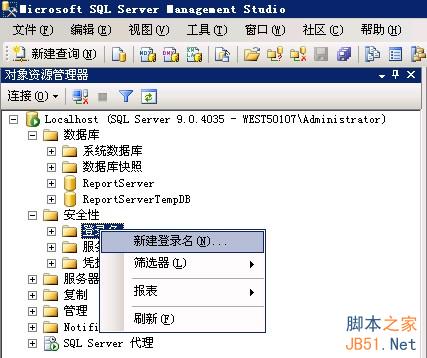
MSSQL2005備份還原圖文教程
填寫登錄名,如mydata。選擇“SQL server身份驗證”,輸入密碼。下方的“強制密碼過期”不要選擇,默認數據庫選擇您用戶登陸對應的數據庫,如mydata。如圖:
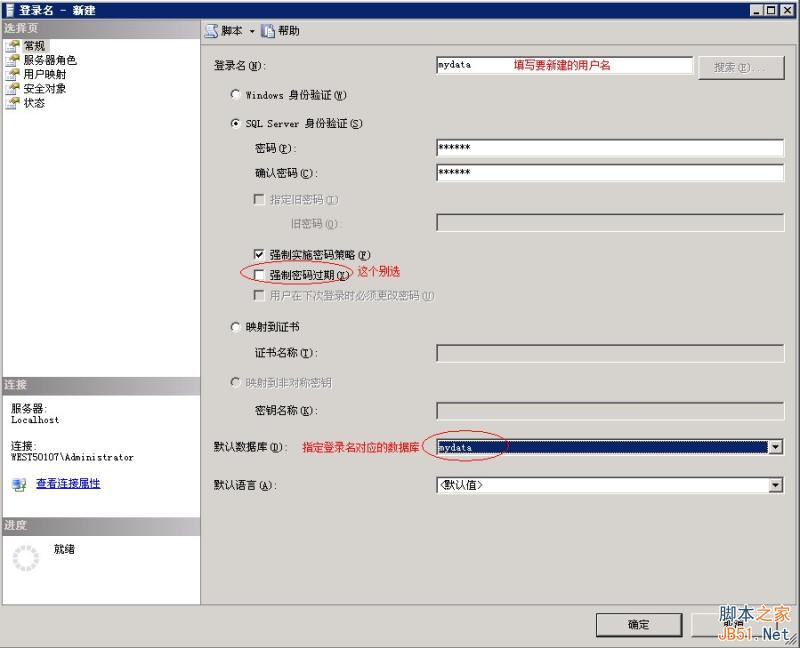
點擊“用戶映射”,“映射到此登錄名的用戶”勾選對應的數據庫,如mydata。數據庫成員角色勾選“public”和“db_owner”,點“確定”。如圖:
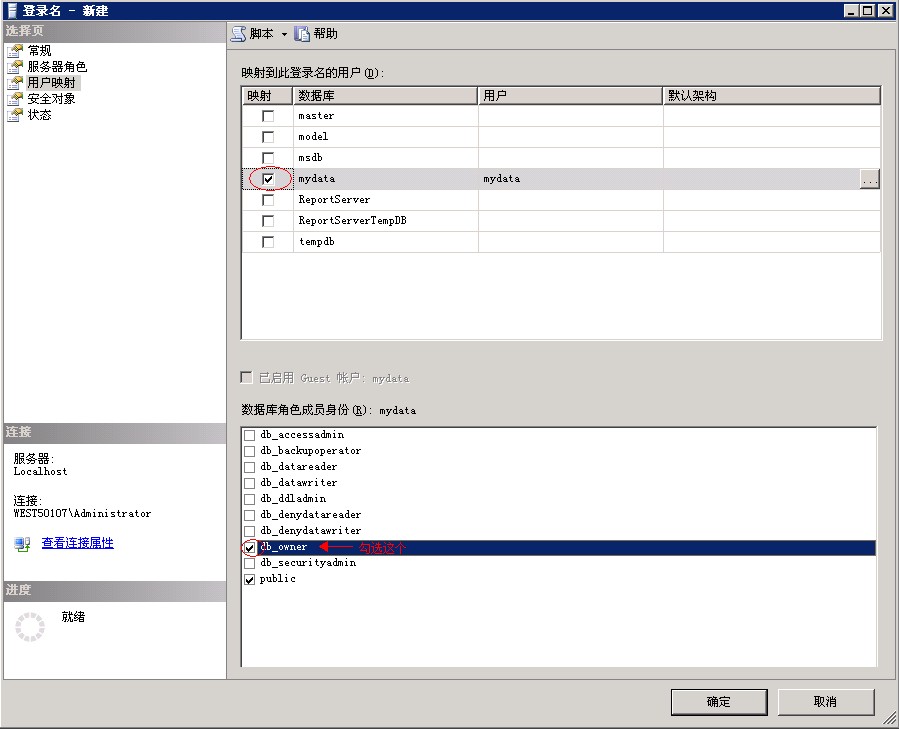
至此新建數據庫就完成了。
二、還原數據庫
首先將數據庫備份bak文件上傳到服務器,建議放到d:\mssql 目錄 ,如mydata.bak。右鍵點擊要還原的數據庫,選擇“任務”——“還原”——“數據庫”,如圖:
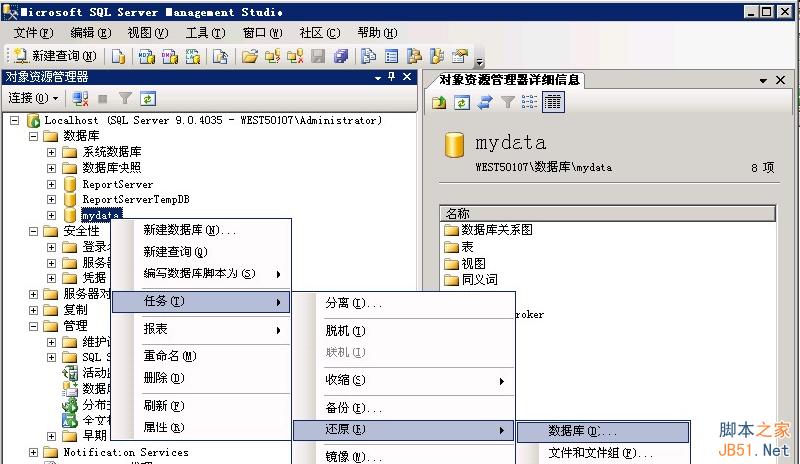
注意,如果放在其他目錄,務必保證該目錄先加上mssqluser的完全控制權限,否則還原或備份會失敗。保存備份的目錄也必須有這個權限!!
若不是本服務器上早期的備份,請選擇“源設備”,點右側的“…”查找bak文件,完成後下方會顯示出備份集,“還原”那勾選。如圖:
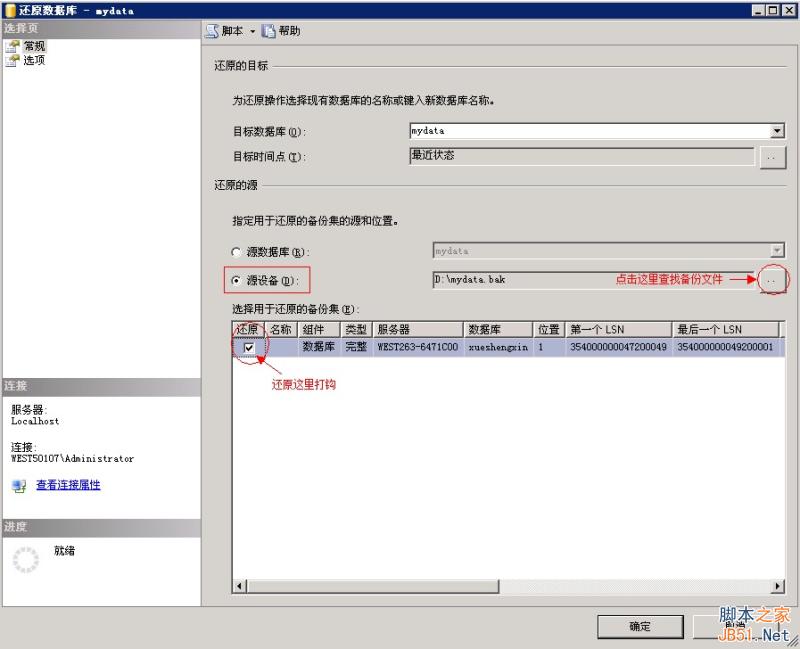
然後點擊“選項”,勾選“覆蓋現有數據庫”,“將數據庫文件還原為:”的文件路徑指向現在的數據庫文件,點擊“確定”就開始還原了,備份太大的話,還原時間要稍微長點。如圖:
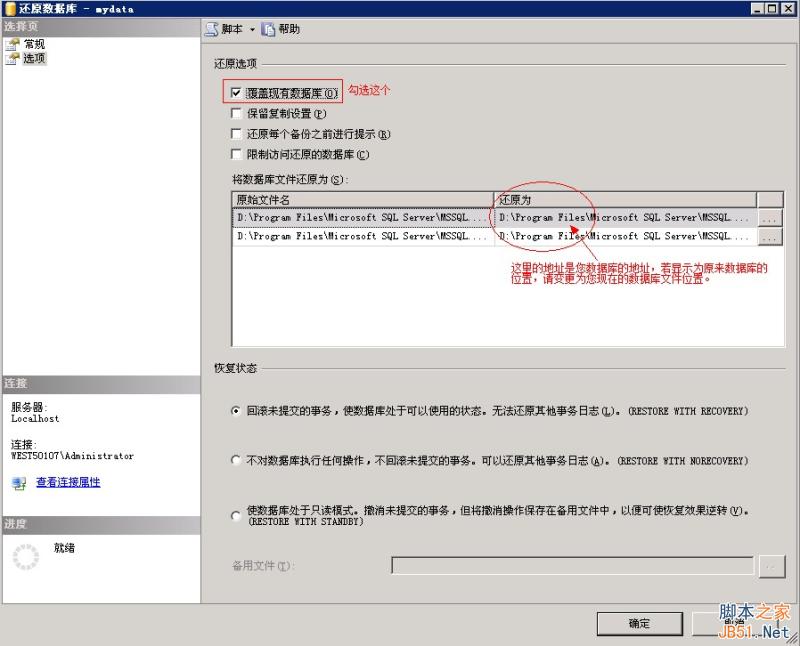
還原成功後,系統會提示,如圖:
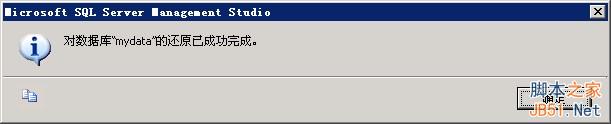
還原成功後,請檢查下表的架構是否是dbo,如圖:
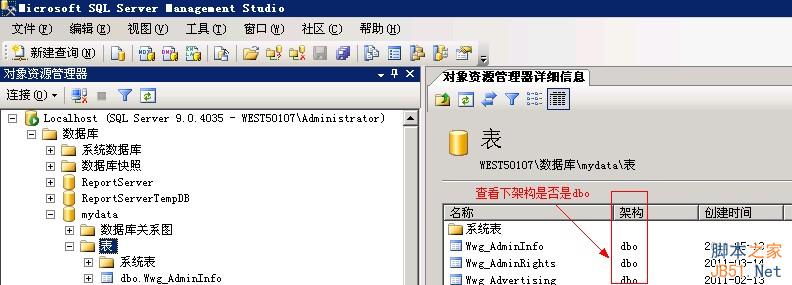
若是數據庫名或其他架構,如為mydata架構,需要在“安全性”——“架構”,新建一個所有者為dbo的mydata架構。
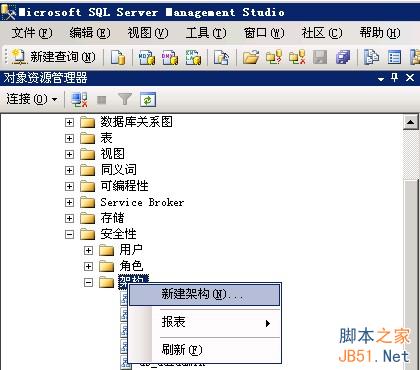
新建一個所有者為dbo的mydata架構,如圖:
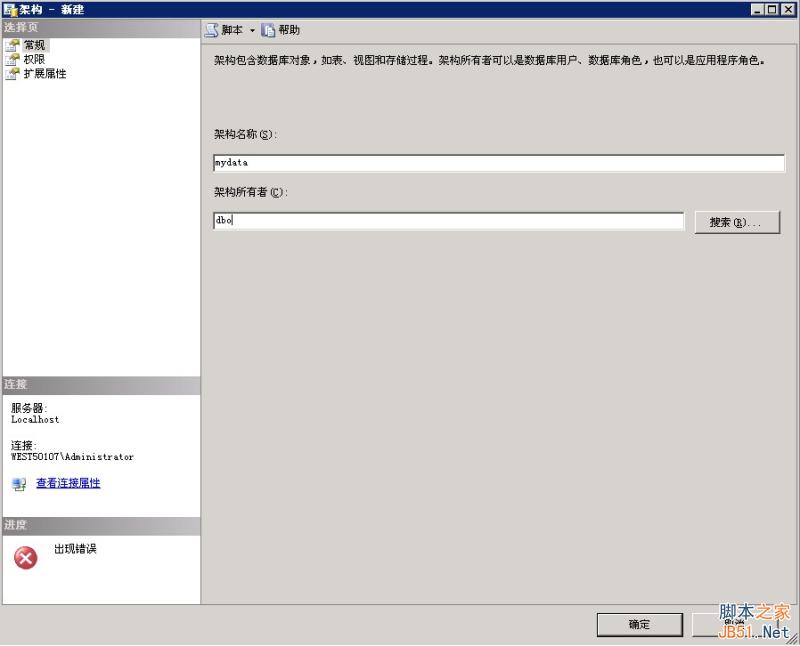
三、附加數據庫
首先將您的數據庫mdf和ldf文件上傳到服務器的某個目錄(一般不要放在系統盤,以免系統損壞造成數據丟失),比如d:\mssql目錄,並給該目錄mssqluser的完全控制權限。
注意,如果放在其他目錄,務必保證該目錄先加上mssqluser的完全控制權限,否則還原或備份會失敗。保存備份的目錄也必須有這個權限!!
其次,右鍵點擊您的數據庫,選擇附加,如圖:

點擊添加,添加您的mdf文件。如圖:
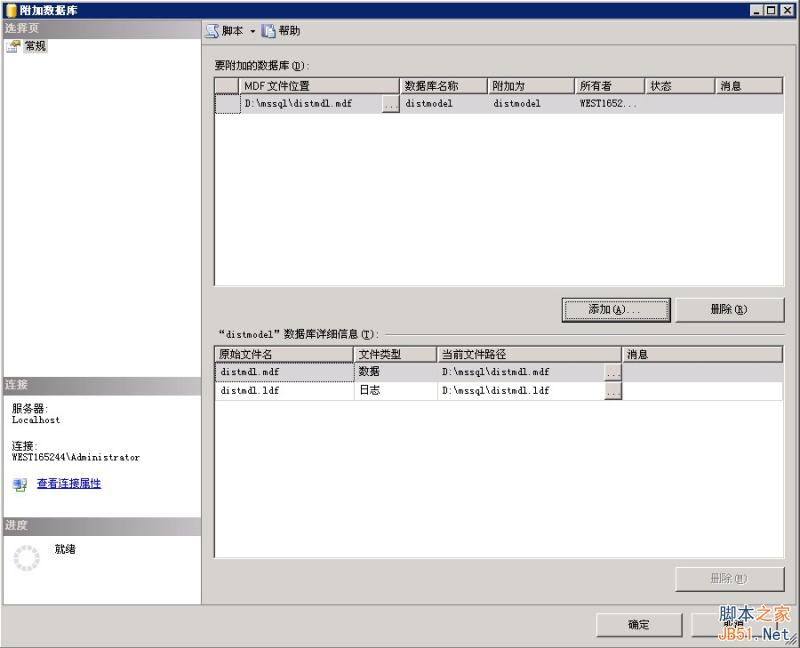
點擊確定就可以附加成功數據庫了,在數據庫中能看到新附加的數據庫。如圖:
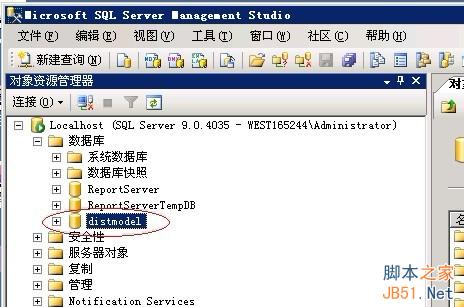
注意,如果放在其他目錄,務必保證該目錄先加上mssqluser的完全控制權限,否則還原或備份會失敗。保存備份的目錄也必須有這個權限!!